Dù chiếc điện thoại Android của bạn sở hữu cấu hình ấn tượng với bộ xử lý mạnh mẽ và dung lượng RAM lớn, đôi khi trải nghiệm sử dụng vẫn không được mượt mà như mong đợi. Tình trạng điện thoại Android chậm, lag giật thường không phải do bản thân phần cứng kém mà lại đến từ cách các cài đặt và tính năng hệ thống được cấu hình.
Là chuyên gia của thuthuatmobile.net, chúng tôi hiểu rằng việc tối ưu hóa phần mềm là chìa khóa để khai thác tối đa sức mạnh thiết bị của bạn. Bài viết này sẽ đi sâu vào 7 thủ thuật quan trọng, giúp bạn khắc phục triệt để tình trạng điện thoại Android chậm, tối ưu hóa hiệu năng và mang lại trải nghiệm mượt mà, nhanh chóng hơn.
1. Tắt Tính Năng Pin Thích Ứng (Adaptive Battery)
Tính năng Pin Thích Ứng (Adaptive Battery) của Android được thiết kế để kéo dài thời lượng pin điện thoại bằng cách tìm hiểu các ứng dụng bạn sử dụng thường xuyên nhất và hạn chế hoạt động nền đối với những ứng dụng ít dùng. Về lý thuyết, đây là một cách tuyệt vời để tiết kiệm pin đồng thời tối ưu hóa hiệu suất tổng thể.
Tuy nhiên, trong một số trường hợp, Pin Thích Ứng lại có thể làm điện thoại Android chậm đi. Vì tính năng này hạn chế các tiến trình chạy nền, một số ứng dụng của bạn có thể mất nhiều thời gian hơn để tải, và thậm chí bạn có thể gặp phải tình trạng chậm trễ trong việc nhận thông báo từ chúng. Điều này đặc biệt dễ nhận thấy khi bạn cần truy cập nhanh vào một ứng dụng hoặc nhận tin nhắn tức thì.
Nếu chiếc điện thoại Android của bạn có dung lượng pin lớn và hỗ trợ sạc nhanh, lợi ích từ Pin Thích Ứng có thể không lớn bằng những bất tiện mà nó gây ra. Trong trường hợp đó, tốt nhất bạn nên vô hiệu hóa tính năng này để đảm bảo hiệu suất hoạt động mượt mà hơn cho máy.
Để tắt Pin Thích Ứng, bạn hãy vào Cài đặt > Pin > Tùy chọn thích ứng và tắt công tắc Pin Thích Ứng. Đối với điện thoại Samsung, bạn vào Cài đặt > Pin và chăm sóc thiết bị > Giới hạn sử dụng nền. Sau đó, chạm vào biểu tượng ba chấm, chọn Pin thích ứng, và tắt công tắc.
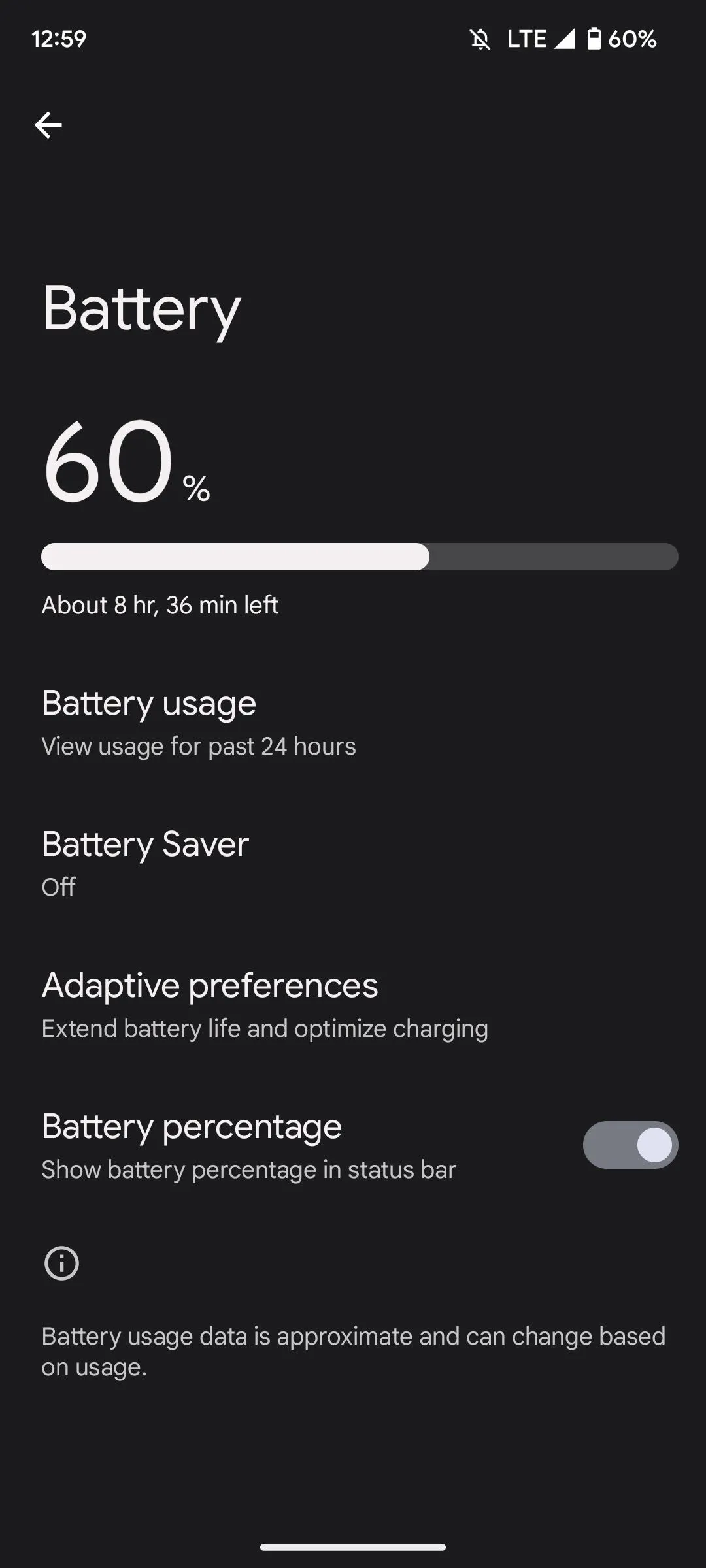 Tùy chọn Pin Thích Ứng trong cài đặt pin Android
Tùy chọn Pin Thích Ứng trong cài đặt pin Android
2. Vô Hiệu Hóa RAM Plus hoặc RAM Boost
RAM Plus (hoặc RAM Boost trên một số thiết bị Android) là một tính năng hứa hẹn cải thiện hiệu suất bằng cách sử dụng một phần bộ nhớ trong của điện thoại làm RAM ảo. Trên lý thuyết, điều này nghe có vẻ là một cách hiệu quả để tăng tốc điện thoại Android, đặc biệt trên những máy có bộ nhớ vật lý hạn chế. Tuy nhiên, thực tế lại phức tạp hơn một chút.
Mặc dù RAM ảo có thể bổ sung dung lượng bộ nhớ cho hệ thống, nhưng bộ nhớ trong của điện thoại lại chậm hơn rất nhiều so với RAM vật lý. Kết quả là khi thiết bị của bạn phải phụ thuộc nhiều vào bộ nhớ ảo này, hiệu suất tổng thể có thể bị ảnh hưởng. Việc chuyển đổi giữa các ứng dụng có thể trở nên ì ạch, thời gian tải ứng dụng tăng lên, và các ứng dụng chạy nền thường xuyên bị tải lại thay vì tiếp tục ngay lập tức, khiến trải nghiệm điện thoại Android chậm đi đáng kể.
Nếu thiết bị của bạn có 8 GB RAM trở lên, việc bật RAM Plus hoặc RAM Booster đôi khi còn gây hại nhiều hơn là có lợi. Để tắt tính năng này trên điện thoại Samsung, bạn vào Cài đặt > Pin và chăm sóc thiết bị > Bộ nhớ > RAM Plus, sau đó tắt công tắc. Trên các điện thoại Android khác, bạn có thể tắt bằng cách tìm kiếm “RAM Plus” hoặc “RAM Booster” trong menu Cài đặt.
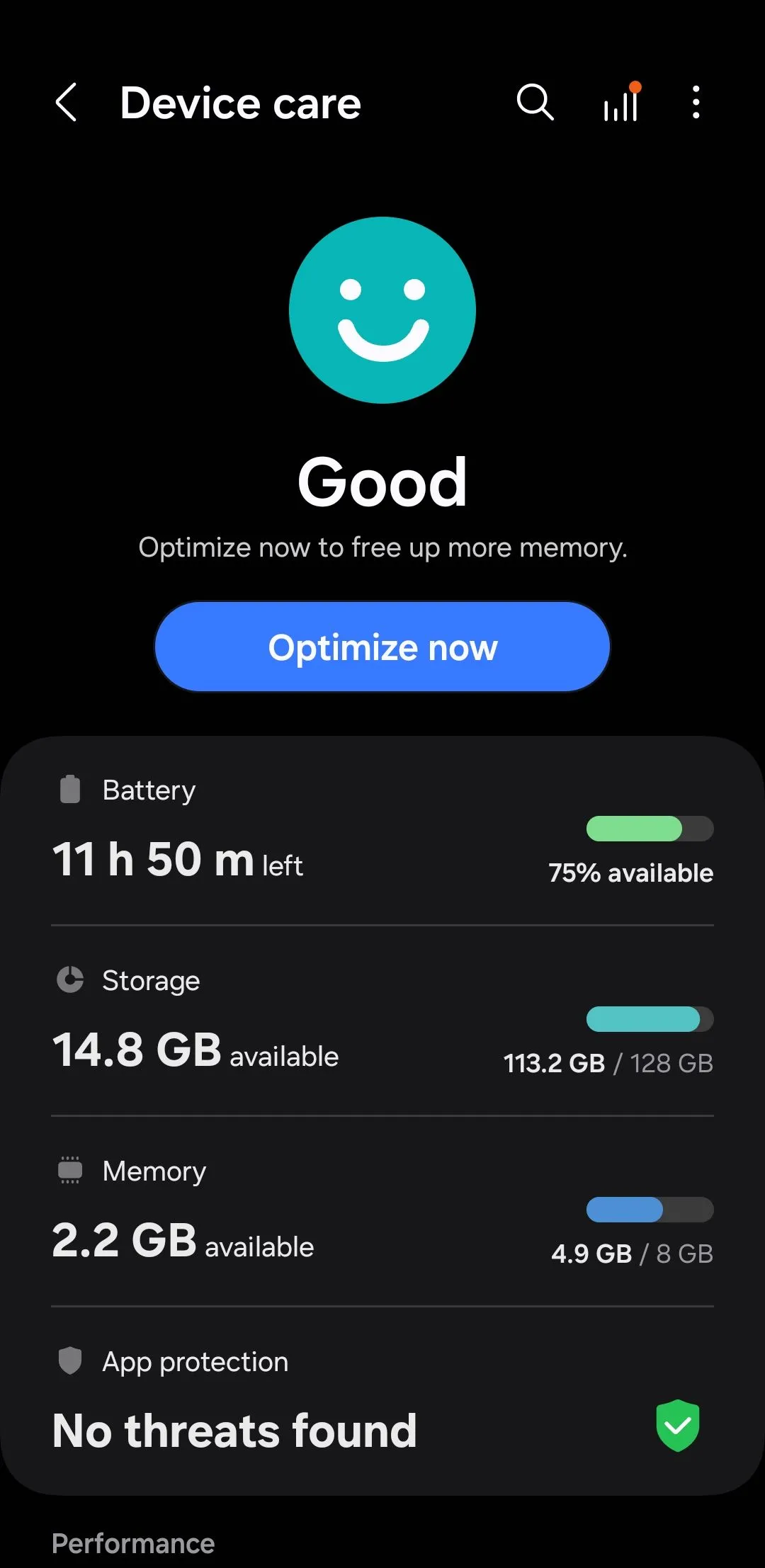 Menu chăm sóc thiết bị trên điện thoại Samsung Galaxy
Menu chăm sóc thiết bị trên điện thoại Samsung Galaxy
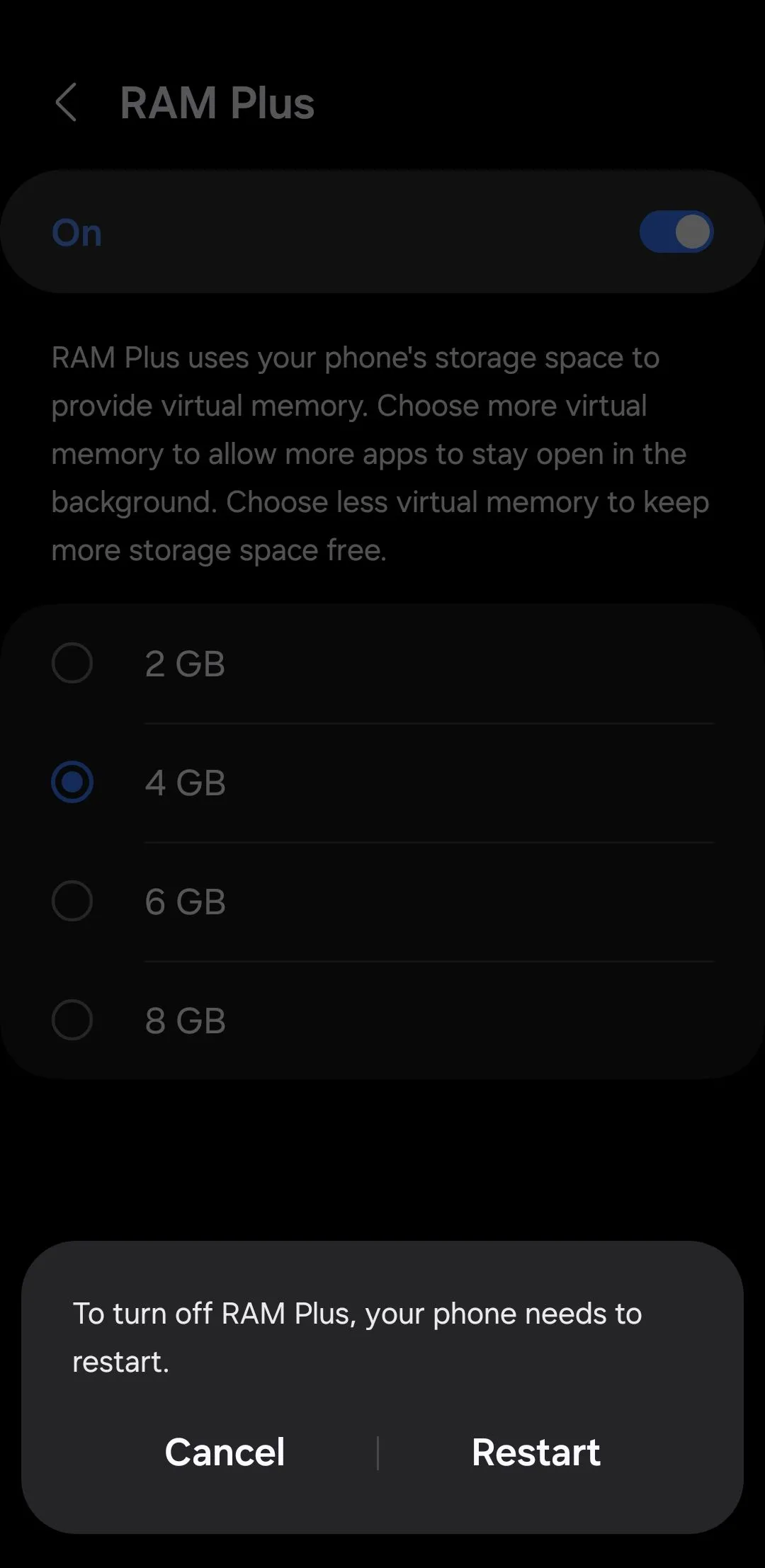 Màn hình nhắc khởi động lại trên điện thoại Samsung sau khi tắt RAM Plus
Màn hình nhắc khởi động lại trên điện thoại Samsung sau khi tắt RAM Plus
3. Thay Đổi Tốc Độ Xử Lý (Processing Speed)
Hầu hết các điện thoại Android đều có tùy chọn chuyển đổi giữa các chế độ hiệu suất khác nhau. Ví dụ, điện thoại Samsung thường cài đặt tốc độ xử lý ở chế độ “Tối ưu hóa” (Optimized). Chế độ này cân bằng giữa hiệu suất, hiệu quả sử dụng pin và quản lý nhiệt độ, giúp điện thoại hoạt động mượt mà mà không hao pin quá nhanh hoặc quá nóng.
Mặc dù chế độ tối ưu hóa hoạt động tốt cho nhu cầu sử dụng hàng ngày, nhưng nó không lý tưởng khi bạn chạy các ứng dụng hoặc trò chơi đòi hỏi tài nguyên cao. Nếu điện thoại Android của bạn cảm thấy chậm hoặc giật lag khi chơi game nặng, tốt nhất bạn nên chuyển sang chế độ hiệu suất cao hơn. Trên điện thoại Samsung, bạn có thể thay đổi tốc độ xử lý bằng cách vào Cài đặt > Chăm sóc thiết bị > Tốc độ xử lý, sau đó chọn Cao (High) hoặc Tối đa (Maximum) để có hiệu suất tốt hơn.
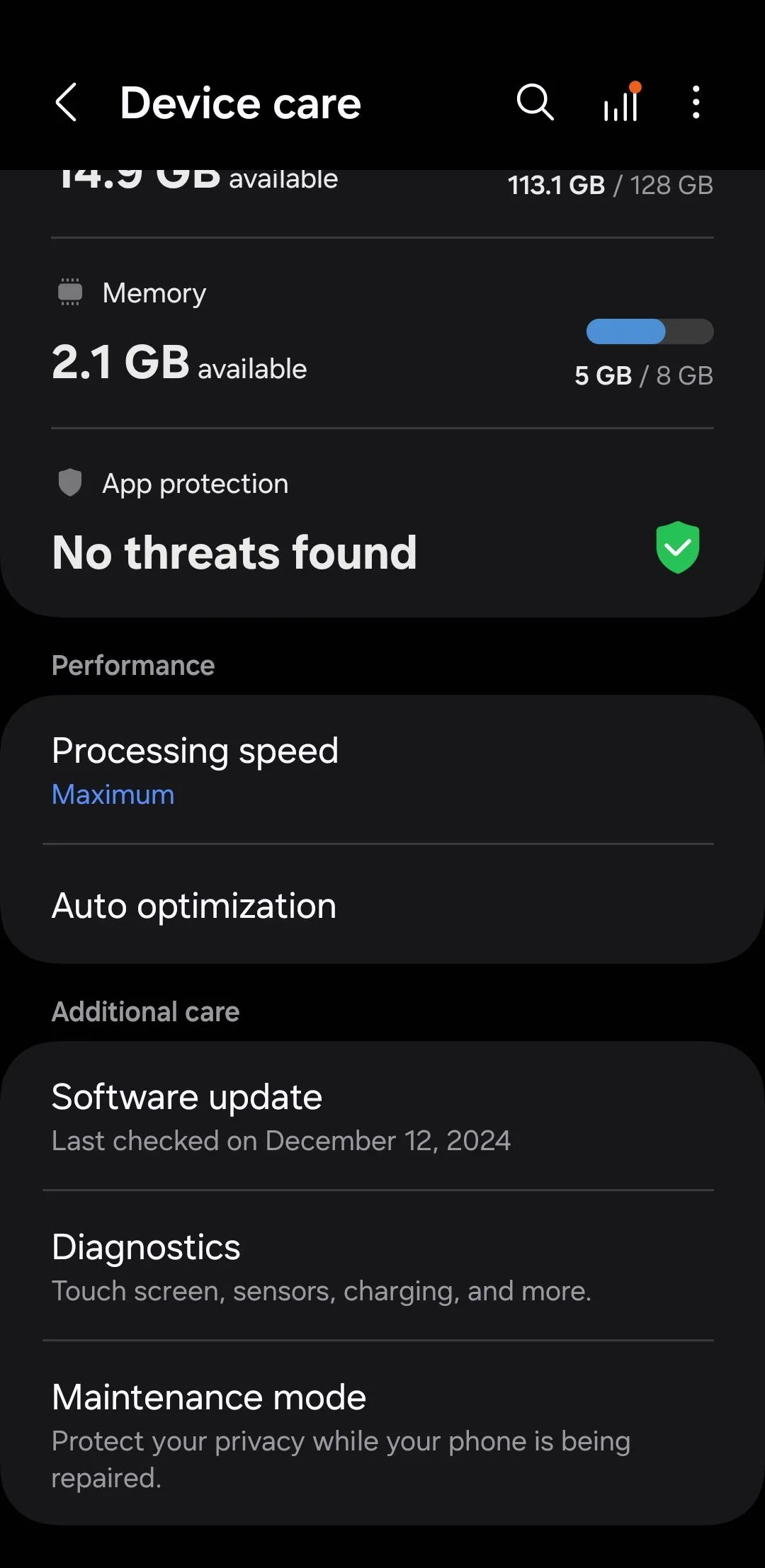 Menu chăm sóc thiết bị trên điện thoại Samsung
Menu chăm sóc thiết bị trên điện thoại Samsung
Các thiết bị Android khác cũng cung cấp các chế độ hiệu suất tương tự, mặc dù vị trí chính xác của cài đặt có thể khác nhau. Bạn thường có thể tìm thấy chúng bằng cách tìm kiếm “chế độ hiệu suất” hoặc “tốc độ xử lý” trong menu Cài đặt.
4. Kiểm Soát Hoạt Động Ứng Dụng Nền (Background App Activity)
Điện thoại Android của bạn có thể đã cài đặt hàng tá ứng dụng, và nhiều trong số đó có thể đang chạy ngầm để đồng bộ hóa dữ liệu. Mặc dù một số ứng dụng cần chạy ngầm vì lý do chính đáng, chẳng hạn như đồng bộ hóa hoặc nhận thông báo, việc có quá nhiều ứng dụng hoạt động cùng lúc có thể gây ra vấn đề. Bạn chắc chắn không muốn những ứng dụng ít sử dụng lại tiêu tốn tài nguyên của điện thoại khi bạn không sử dụng chúng. Điều này trực tiếp gây ra tình trạng điện thoại Android chậm và hao pin.
Bạn có thể dễ dàng xác định các ứng dụng đang chạy ngầm bằng cách kiểm tra mức sử dụng pin của điện thoại. Khi đã xác định được, bạn có thể ngăn các ứng dụng này chạy ngầm bằng cách hạn chế mức sử dụng pin của chúng. Việc giới hạn hoặc tắt hoạt động nền không chỉ cải thiện hiệu suất mà còn giúp tăng thời lượng pin của điện thoại.
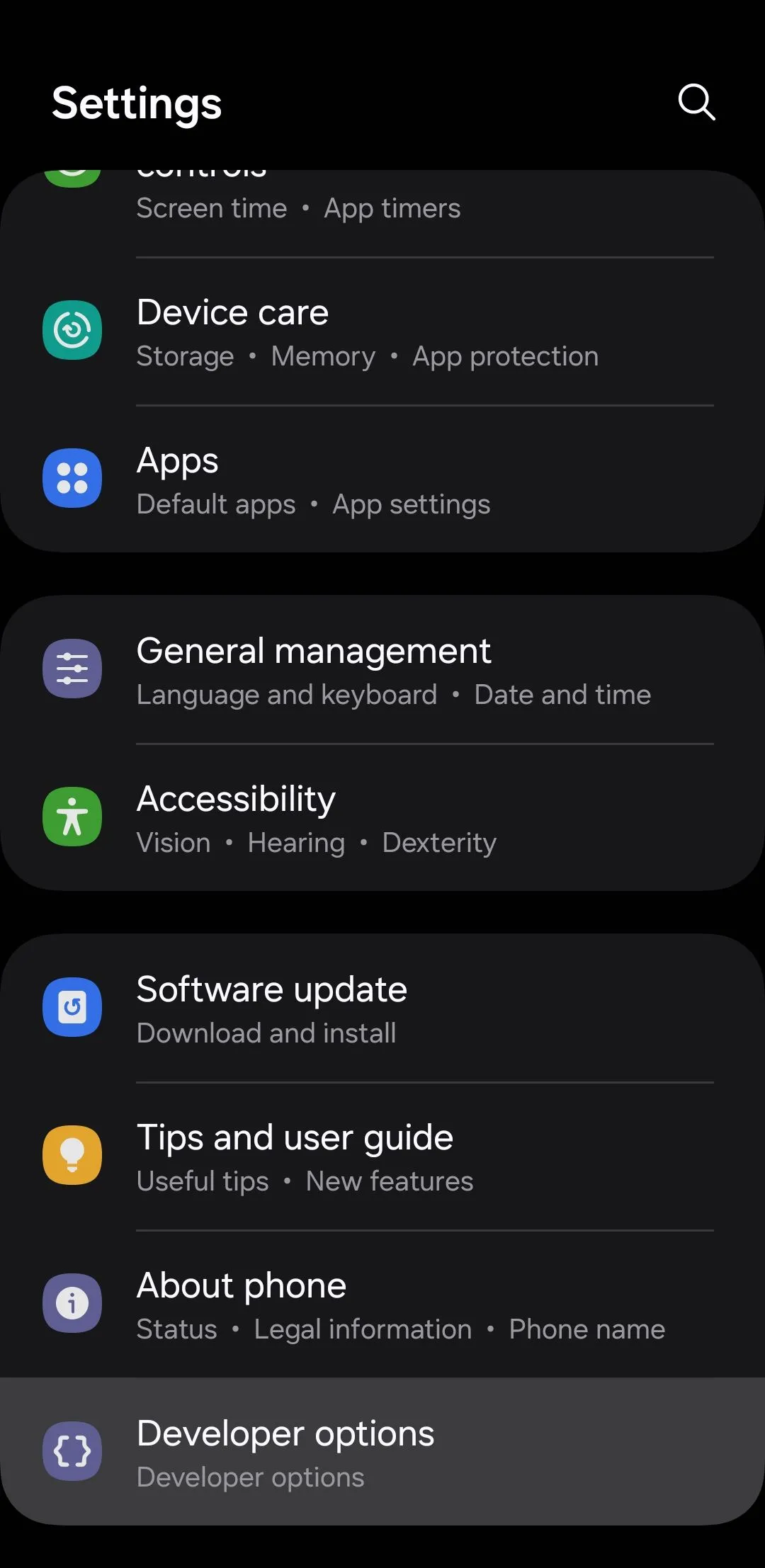 Tùy chọn nhà phát triển trên Android
Tùy chọn nhà phát triển trên Android
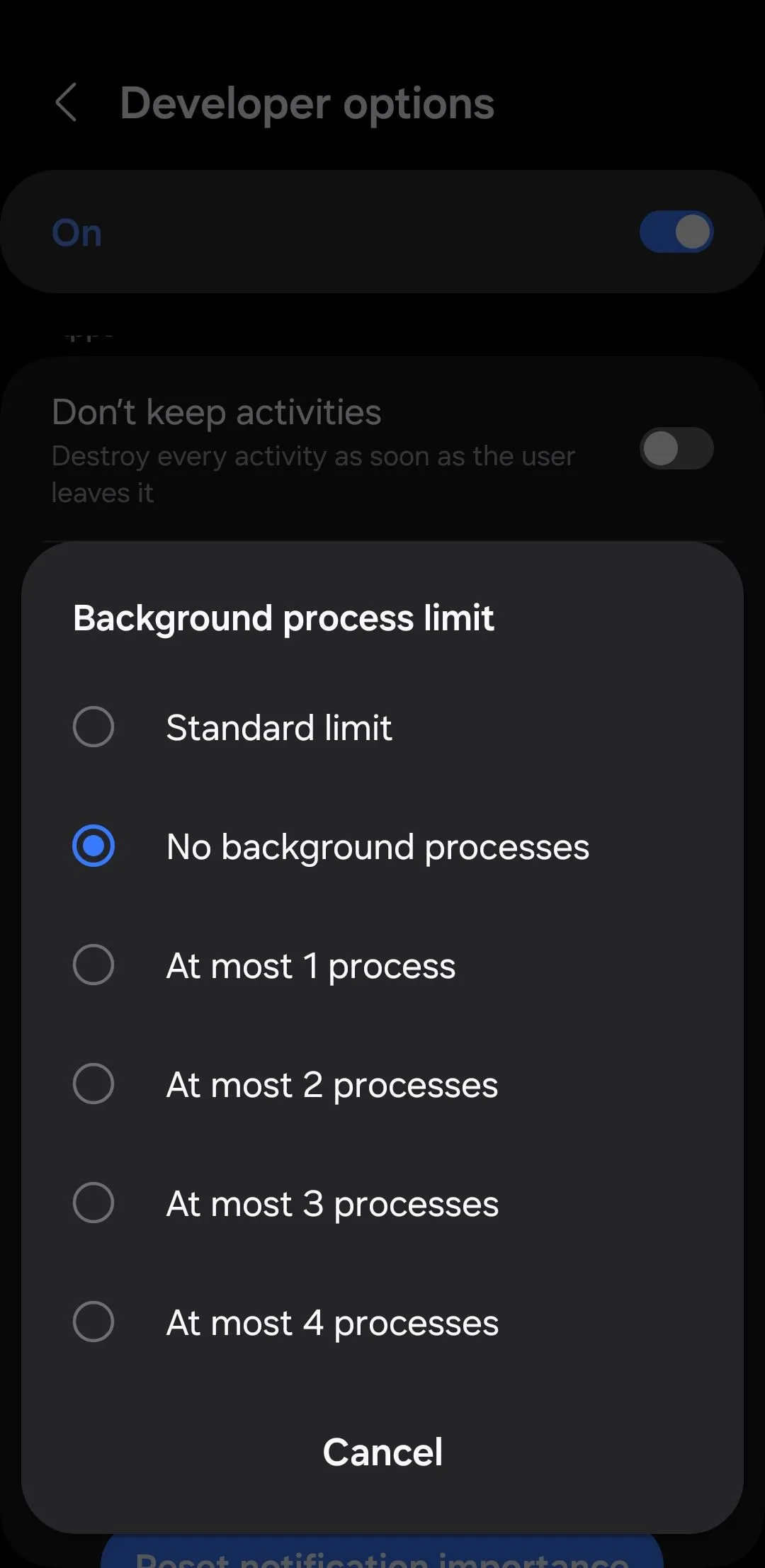 Cài đặt giới hạn tiến trình nền trên điện thoại Android
Cài đặt giới hạn tiến trình nền trên điện thoại Android
5. Tắt Đồng Bộ Hóa Tài Khoản Tự Động (Auto-Sync for Accounts)
Theo mặc định, khi bạn thêm tài khoản vào điện thoại Android, thiết bị của bạn sẽ tự động bật đồng bộ hóa nền cho chúng. Điều này đảm bảo rằng danh bạ, email, sự kiện lịch và các thông tin quan trọng khác của bạn luôn được cập nhật trên tất cả các thiết bị.
Mặc dù tính năng này tiện lợi, nhưng nó cũng có thể gây ra áp lực không cần thiết lên tài nguyên của điện thoại, đặc biệt nếu bạn có nhiều tài khoản liên tục đồng bộ hóa. Điện thoại của bạn sử dụng sức mạnh xử lý và băng thông mạng để giữ dữ liệu được cập nhật, và càng nhiều tài khoản bạn có, thiết bị của bạn càng phải làm việc nặng hơn ở chế độ nền. Điều này góp phần làm cho điện thoại Android chậm đi và tiêu hao pin nhanh chóng.
Nếu điện thoại của bạn cảm thấy ì ạch, có lẽ bạn nên kiểm tra xem tất cả các tài khoản của mình có cần đồng bộ hóa thường xuyên đến vậy không. Để quản lý điều này, hãy vào Cài đặt > Tài khoản và sao lưu > Quản lý tài khoản. Từ đó, hãy xem xét từng tài khoản và tắt đồng bộ hóa đối với những tài khoản bạn không sử dụng thường xuyên.
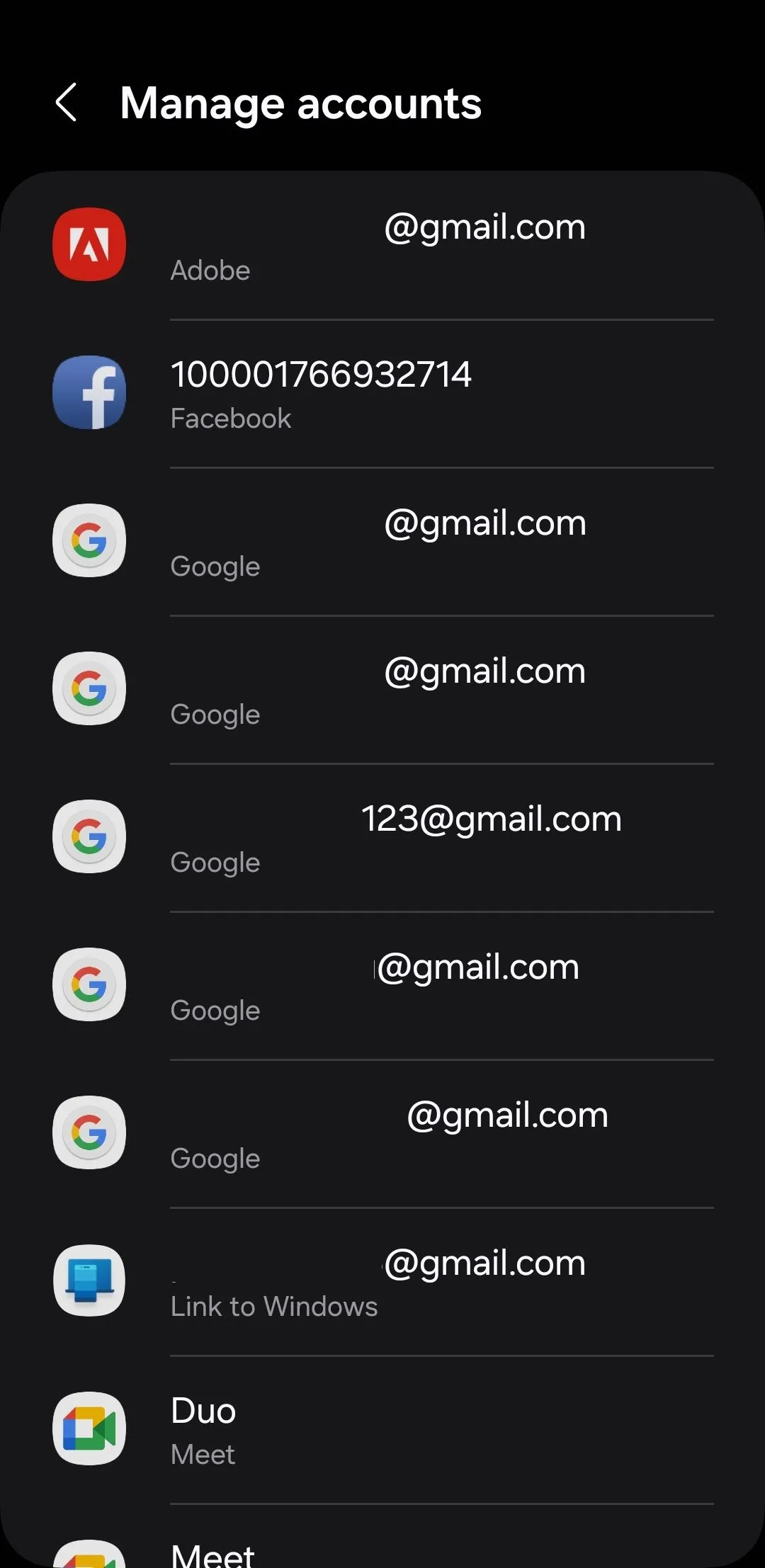 Danh sách tài khoản trên Android
Danh sách tài khoản trên Android
6. Giảm Hoặc Tắt Tỷ Lệ Hoạt Ảnh (Animation Scale)
Điện thoại Android của bạn chứa đầy các hiệu ứng chuyển động tinh tế, xuất hiện khi bạn mở ứng dụng, điều hướng menu hoặc chuyển đổi giữa các màn hình. Mặc dù những hoạt ảnh này tăng cường vẻ đẹp trực quan, nhưng chúng cũng có thể làm cho điện thoại Android của bạn cảm thấy chậm chạp, đặc biệt nếu đó là một thiết bị đã cũ.
Theo mặc định, điện thoại Android của bạn phát tất cả các hoạt ảnh này ở tỷ lệ 1x. Việc giảm tỷ lệ hoạt ảnh hoặc tắt hoàn toàn có thể làm cho điện thoại của bạn có cảm giác nhanh hơn bằng cách rút ngắn thời gian cần thiết để tải và chuyển đổi giữa các ứng dụng hoặc màn hình. Đây là một trong những cách hiệu quả nhất để làm cho bất kỳ chiếc điện thoại Android cũ nào chạy mượt như mới.
Để thực hiện điều này, trước tiên bạn cần bật menu Tùy chọn nhà phát triển (Developer Options) trên điện thoại Android của mình. Để làm vậy, hãy vào Cài đặt > Giới thiệu điện thoại > Thông tin phần mềm và chạm vào Số bản dựng bảy lần liên tiếp. Sau đó, nhập mã PIN của bạn để bật menu Tùy chọn nhà phát triển.
Khi đã bật, hãy vào Cài đặt > Tùy chọn nhà phát triển và điều chỉnh các tùy chọn Tỷ lệ ảnh động cửa sổ (Window animation scale), Tỷ lệ ảnh động chuyển tiếp (Transition animation scale) và Tỷ lệ thời lượng bộ tạo ảnh động (Animator duration scale). Bạn có thể đặt mỗi tùy chọn thành .5x để làm cho hoạt ảnh nhanh hơn hoặc Tắt để vô hiệu hóa chúng hoàn toàn.
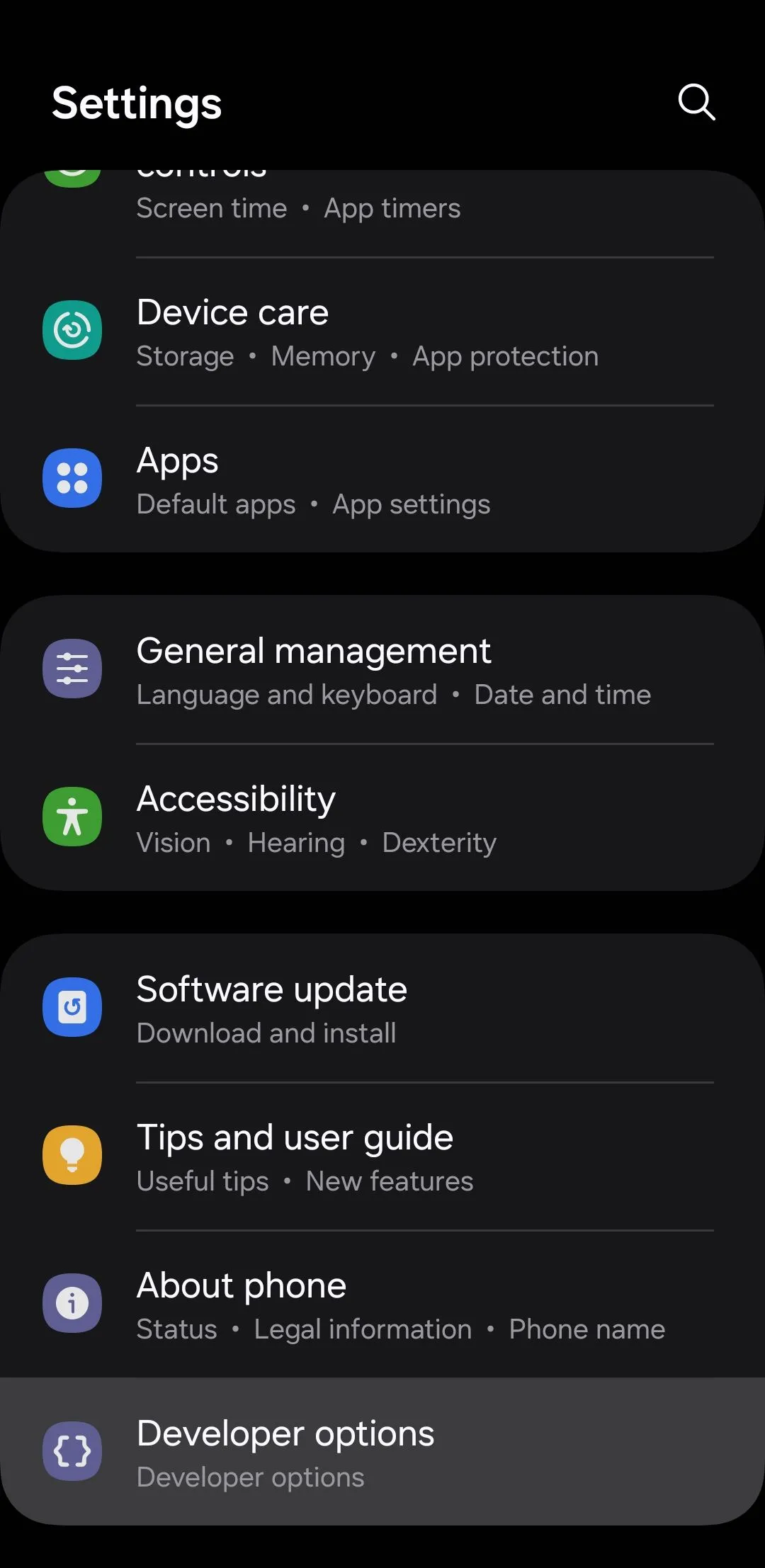 Tùy chọn nhà phát triển trên Android
Tùy chọn nhà phát triển trên Android
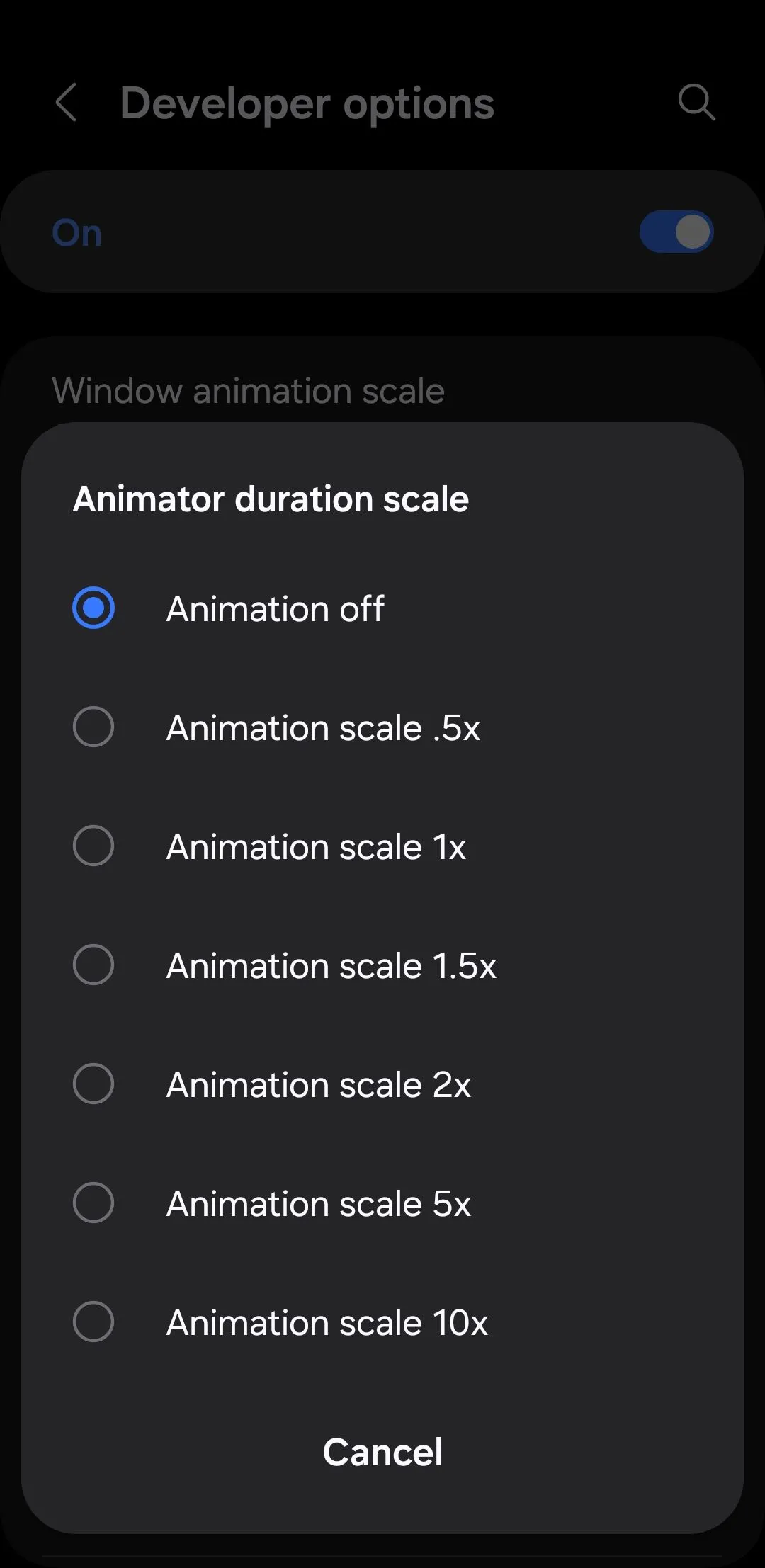 Tùy chọn tỷ lệ ảnh động bộ tạo ảnh động trong menu tùy chọn nhà phát triển
Tùy chọn tỷ lệ ảnh động bộ tạo ảnh động trong menu tùy chọn nhà phát triển
7. Giới Hạn Tiến Trình Nền (Background Processes Limit)
Điện thoại Android của bạn được thiết kế để đa nhiệm, cho phép bạn chạy nhiều ứng dụng cùng lúc ở chế độ nền. Cài đặt “Giới hạn tiến trình nền” (Background Processes Limit) trong Android đóng một vai trò quan trọng trong việc điện thoại của bạn xử lý đa nhiệm tốt đến mức nào.
Theo mặc định, Android cho phép nhiều ứng dụng chạy ở chế độ nền, điều này có thể tiêu tốn các tài nguyên hệ thống quý giá như bộ nhớ (RAM) và sức mạnh xử lý. Mặc dù điều này có thể không gây ra vấn đề trên các thiết bị cao cấp với nhiều tài nguyên, nhưng nó có thể dẫn đến hiệu suất điện thoại Android chậm chạp trên các mẫu máy cấp thấp hơn hoặc cũ hơn.
Nếu quá nhiều ứng dụng đang chạy ở chế độ nền, thiết bị của bạn có thể gặp khó khăn khi tải các ứng dụng mới, thể hiện độ trễ đáng kể, hoặc thậm chí bị treo tạm thời. Cài đặt “Giới hạn tiến trình nền” có thể giúp bạn điều chỉnh số lượng tiến trình được phép chạy ở chế độ nền tại bất kỳ thời điểm nào.
Tùy chọn này cũng là một phần của menu Tùy chọn nhà phát triển ẩn, vì vậy hãy đảm bảo nó đã được bật. Sau đó, hãy vào Cài đặt > Tùy chọn nhà phát triển > Giới hạn tiến trình nền và đặt nó thành 1, 2, 3, 4, hoặc không có tiến trình nền nào cả.
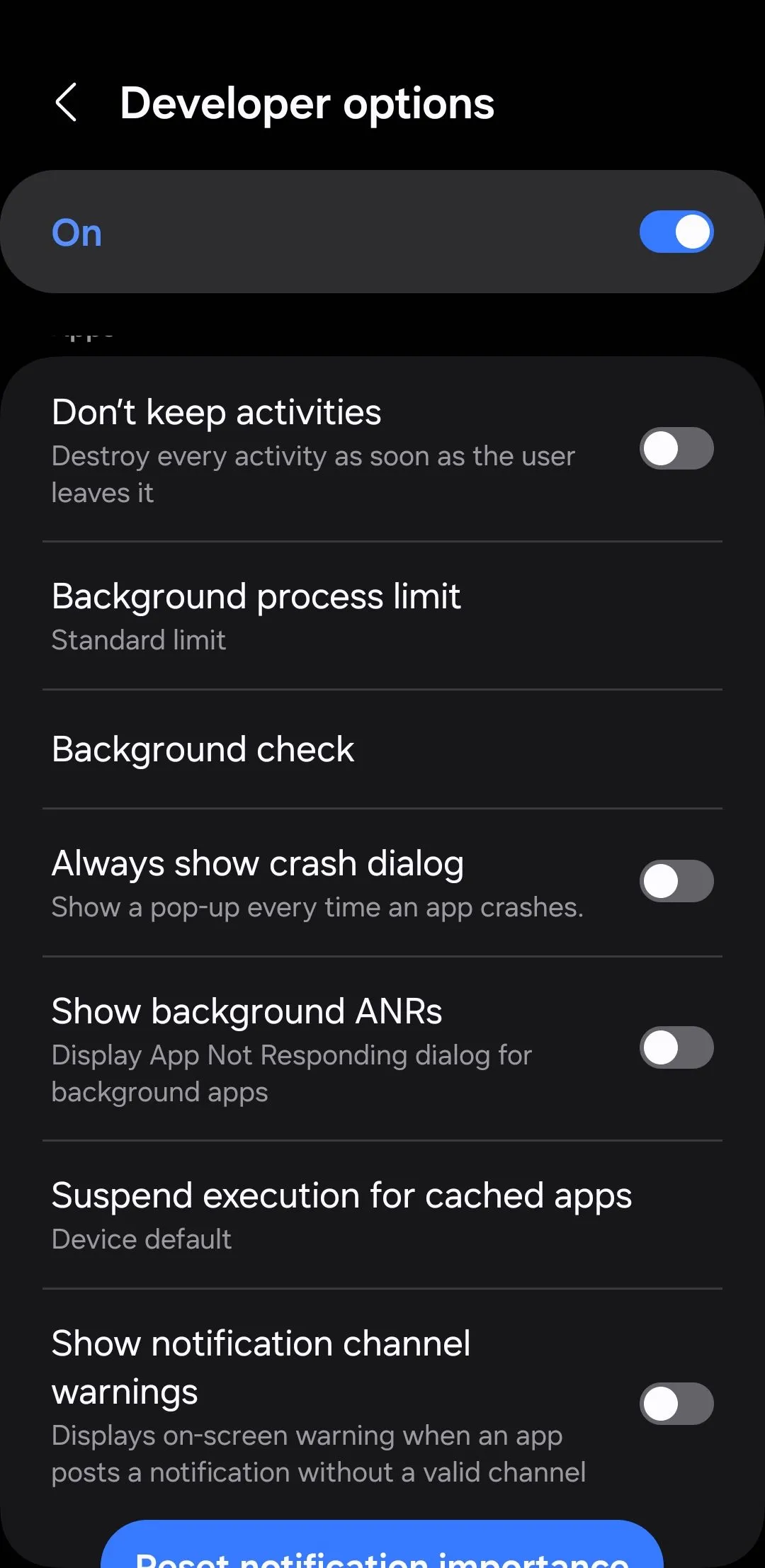 Cài đặt giới hạn tiến trình nền trên Android
Cài đặt giới hạn tiến trình nền trên Android
Việc giới hạn quá nhiều tiến trình nền có thể gây trở ngại cho việc nhận thông báo hoặc các ứng dụng yêu cầu hoạt động nền liên tục, như ứng dụng nghe nhạc trực tuyến hoặc ứng dụng chat. Vì vậy, nếu bạn gặp vấn đề, tốt nhất nên thay đổi cài đặt này về “Giới hạn tiêu chuẩn”.
Lời kết
Trong khi một trong những thay đổi trên có thể không “thần kỳ” làm điện thoại Android của bạn nhanh hơn ngay lập tức, nhưng việc kết hợp tất cả chúng có thể mang lại những cải thiện đáng kể. Quan trọng là tối ưu hóa điện thoại của bạn để hoạt động mượt mà hơn, từ đó khắc phục triệt để tình trạng điện thoại Android chậm và lag giật.
Đừng quên, những yếu tố cơ bản vẫn rất quan trọng: thường xuyên dọn dẹp bộ nhớ, cài đặt các bản cập nhật phần mềm và định kỳ kiểm tra phần mềm độc hại là những việc làm cần thiết để duy trì tốc độ và chức năng lâu dài cho thiết bị của bạn. Hãy chia sẻ trải nghiệm của bạn với các thủ thuật này và xem chiếc điện thoại Android của bạn trở nên mượt mà hơn như thế nào nhé!


